ps白天转夜影效果教程(4)
来源:自由的color
作者:情非得已
学习:8432人次
重复上述操作,分别将Alpha2-Alpha4通道全部粘贴到色彩调整图层蒙板中总,建立四个色阶调整图层。

第十二步:按住ALT键点击色阶1蒙板,使图像恢复正常状态,依次对色阶1-4进行调整。以下为调整的参数。
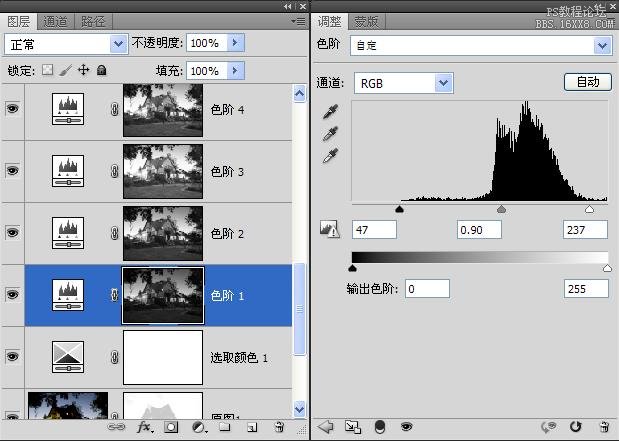
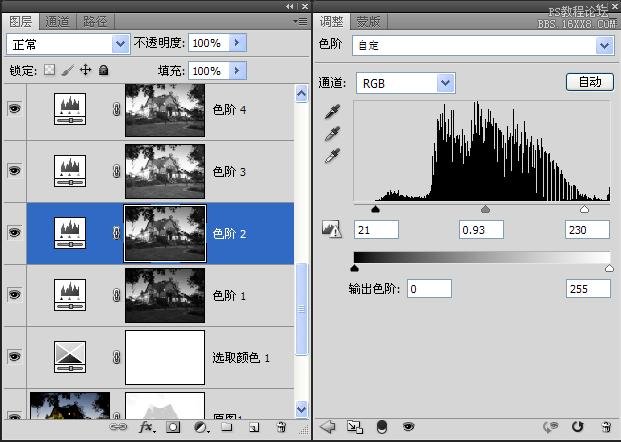
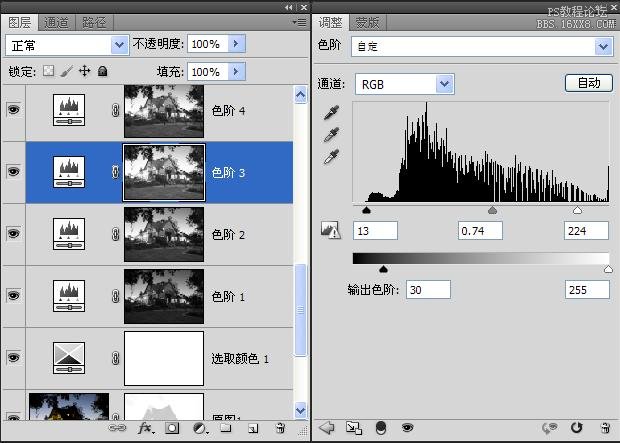

第十三步:盖印图层,并新建曲线调整图层,进一步调整明暗对比。
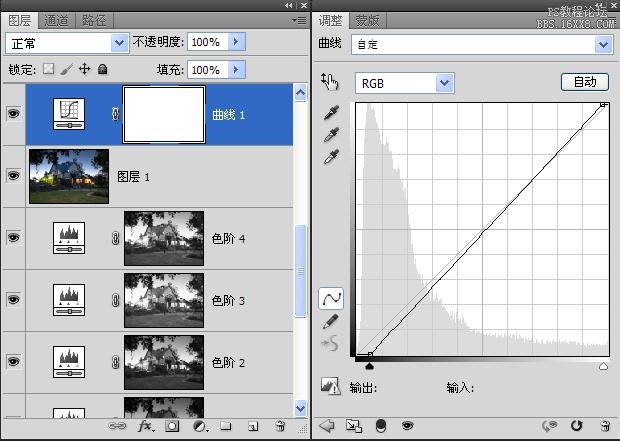
第十四步:新建通道混合器调整图层,分别对红、蓝通道进行调整。
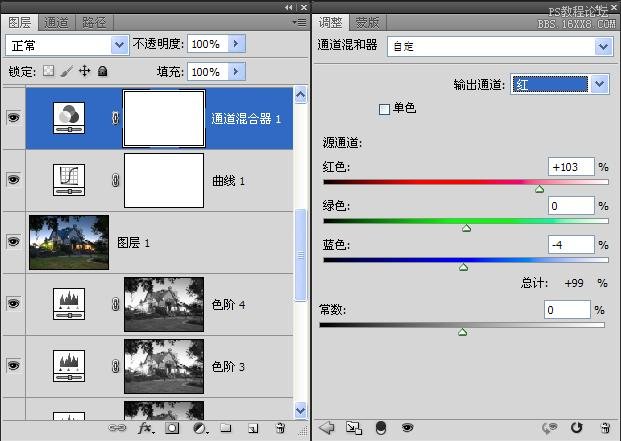
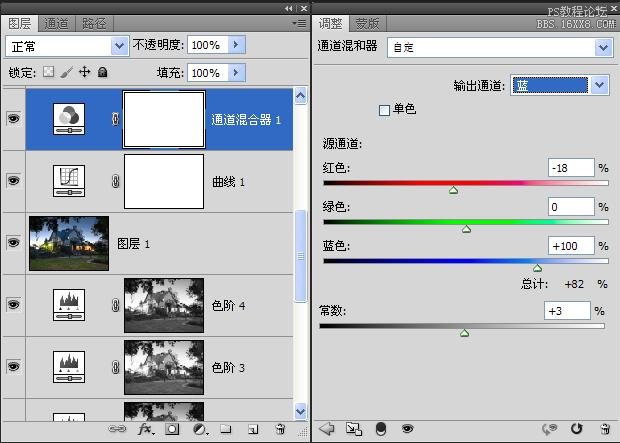
第十五步:新建空白图层,模式柔光,选择由黑到透明激变,从下往上拉,压暗片子底部,以突出建筑物及周边的光影效果。

最后,盖印图层,用USM适当锐化,收工!

学习 · 提示
相关教程
关注大神微博加入>>
网友求助,请回答!







